Verwaltung von Spalten
Es ist möglich, die Spalten anzupassen :
- durch Klicken auf das Symbol

- durch einen "rechten Mausklick" auf die Spaltenverwaltung.
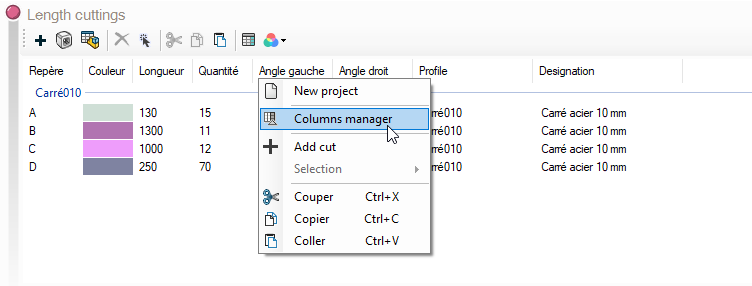
Mit diesem Befehl können Sie Spalten deaktivieren, hinzufügen oder löschen:
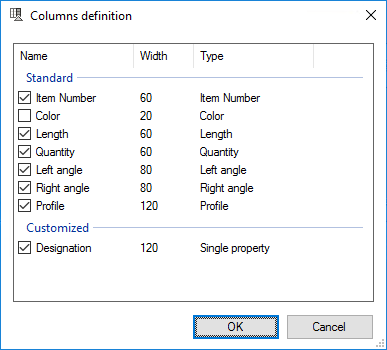
- Um eine Spalte auszublenden, entfernen Sie einfach das Häkchen in der entsprechenden Zeile:
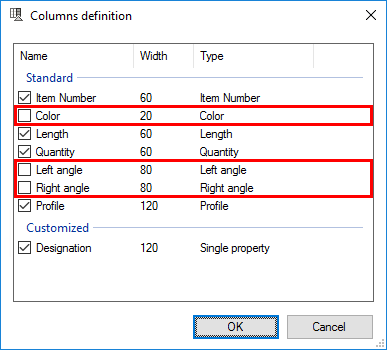
- Um eine Spalte zu löschen oder hinzuzufügen, klickt man mit der rechten Maustaste auf die entsprechende Zeile und wählt ''.Benutzerdefinierte Spalte löschen'' oder ''Eine benutzerdefinierte Spalte hinzufügen'':
Ein Doppelklick auf die Zeile des ''.Name'' ermöglicht es, eine benutzerdefinierte Überschrift auszufüllen, dies gilt auch für bestehende Zeilen.
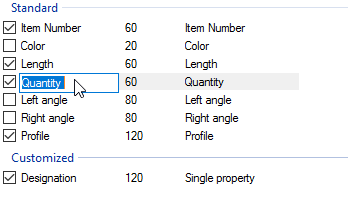
Beispiel: Fügen wir die Spalte '' hinzuMaterial'', das eine Eigenschaft eines Schweissteilartikels aus der Stücklistentabelle ist, müssen Sie die Syntax und die Gross-/Kleinschreibung des Eigenschaftsnamens beachten. Dann gibt es zwei Arten von Eigenschaften, ''Einfache Eigenschaft'' und ''Differenzierende Eigenschaft'' (Doppelklick auf den Spaltentyp '')Typ'').
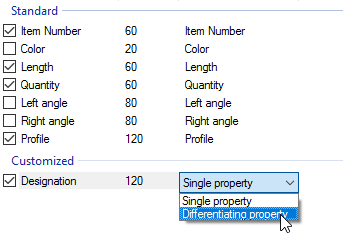
- Eine ''Einfache Eigenschaft'' ermöglicht es, Informationen über das Profil auszufüllen
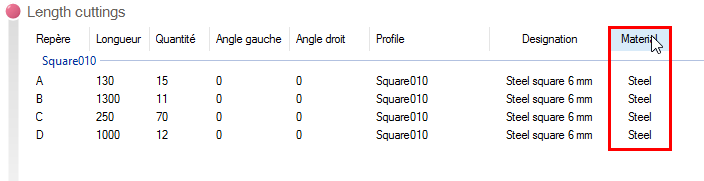
- Eine ''Differenzierende Eigenschaft'' ermöglicht es, identisch geformte Profile nach einem anderen Kriterium zu unterscheiden.
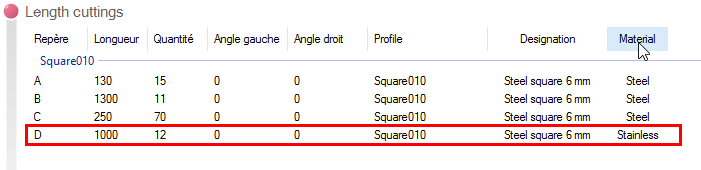
Wenn in diesem Fall z. B. die Eigenschaft ''Material'' ist vom Typ: ''Differenzierende Eigenschaft'', das Koordinatensystem ''D'' wird unabhängig optimiert, es wird nicht auf Stäben mit anderen Debits gemischt, die diese Eigenschaft nicht besitzen.
